您好,登录后才能下订单哦!
这篇文章主要介绍了如何解决微信小程序出现wx.getLocation再次授权的问题,具有一定借鉴价值,感兴趣的朋友可以参考下,希望大家阅读完这篇文章之后大有收获,下面让小编带着大家一起了解一下。
具体如下:
首先,在page外定义一个公共函数用于发送获取位置的请求
var getLocation = function (that) {
wx.getLocation({
type: 'wgs84',
success: function (res) {
// 经纬度
var latitude = res.latitude
var longitude = res.longitude
var aK = that.data.aK
wx.request({
url: 'https://api.map.baidu.com/geocoder/v2/?ak=' + aK + '&location=' + latitude + ',' + longitude + '&output=json',
data: {},
header: {
'content-type': 'application/json'
},
success: function (res) {
var city = res.data.result.addressComponent.city;
that.setData({
currentCity: city
})
wx.request({
url: 'xxx' + city,
data: {},
header: {
'content-type': 'application/json'
},
success: function (res) {
that.setData({
county: res.data,
})
},
})
}
})
},
fail: function () {
wx.showToast({
title: '授权失败',
icon: 'success',
duration: 1000
})
}
})
}然后,在page中需要位置调用page外部的getLocation 函数
wx.getSetting({
success: (res) => {
if (res.authSetting['scope.userLocation'] != undefined && res.authSetting['scope.userLocation'] != true) {//非初始化进入该页面,且未授权
wx.showModal({
title: '是否授权当前位置',
content: '需要获取您的地理位置,请确认授权,否则无法获取您所需数据',
success: function (res) {
if (res.cancel) {
that.setData({
isshowCIty: false
})
wx.showToast({
title: '授权失败',
icon: 'success',
duration: 1000
})
} else if (res.confirm) {
wx.openSetting({
success: function (dataAu) {
if (dataAu.authSetting["scope.userLocation"] == true) {
wx.showToast({
title: '授权成功',
icon: 'success',
duration: 1000
})
//再次授权,调用getLocationt的API
getLocation(that);
} else {
wx.showToast({
title: '授权失败',
icon: 'success',
duration: 1000
})
}
}
})
}
}
})
} else if (res.authSetting['scope.userLocation'] == undefined) {//初始化进入
getLocation(that);
}
else { //授权后默认加载
getLocation(that);
}
}
})上述过程执行顺序为:
1.先加载wx.getLocation弹出自己的授权框,如图
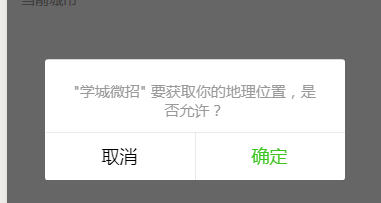
然后,点击确定即可授权,若点击取消则取消授权,当再次需要授权时,会调用我们自定义的Modal框,如图
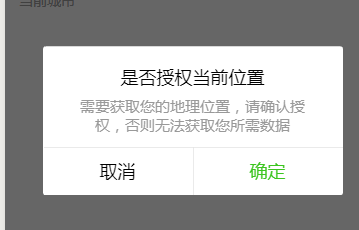
其次,针对上述的Modal框点击取消则关闭,若点击确定则打开手机的地址授权设置,如图
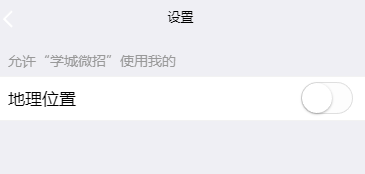
最后,若直接点击左上方的返回箭头则取消授权,若先选中地理位置按钮,然后在点击左上方的返回箭头则授权成功,如图
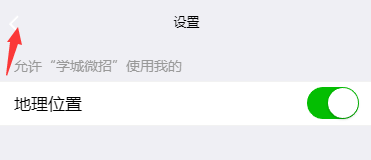
感谢你能够认真阅读完这篇文章,希望小编分享的“如何解决微信小程序出现wx.getLocation再次授权的问题”这篇文章对大家有帮助,同时也希望大家多多支持亿速云,关注亿速云行业资讯频道,更多相关知识等着你来学习!
免责声明:本站发布的内容(图片、视频和文字)以原创、转载和分享为主,文章观点不代表本网站立场,如果涉及侵权请联系站长邮箱:is@yisu.com进行举报,并提供相关证据,一经查实,将立刻删除涉嫌侵权内容。